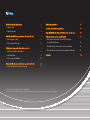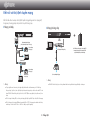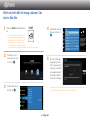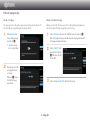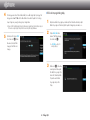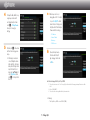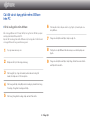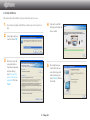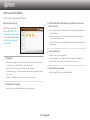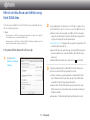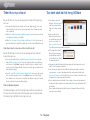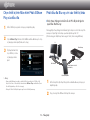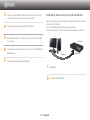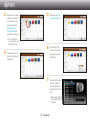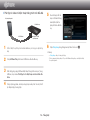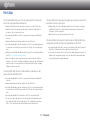HƯNG DN S DNG

Ni dung
※ Các chc năng có th thay đi tùy theo model đu đĩa.
※ Các hình trong hưng dn này đưc v cho mc đích minh ho và có th khác mt chút so vi hình nh thc ca sn phm.
Kt ni vi b đnh tuyn mng 3
• Mng có dây 3
• Mng không dây 3
Đnh cu hình kt ni mng ca bn: Các bưc đu tiên 4
• Đi vi mng có dây 5
• Đi vi mng không dây 6
Cài đt và s dng phn mm AllShare trên PC 8
• Đ ti xung phn mm AllShare 8
• Cài đt AllShare 9
• B cc màn hình AllShare 10
Kt ni vi đu đĩa và các thit b tương thích DLNA khác 11
• Cho phép thit b đưc kt ni truy cp 11
Thêm thưc mc chia s 12
To danh sách bài hát trong AllShare 12
Chn thit b trên Màn hình Phát AllShare Play ca đu đĩa 13
Phát đu đĩa Blu-ray vi các thit b khác 13
• Đin thoi thông minh kt ni vi PC đ phát tp
tin qua Đu đĩa Blu-ray 13
• Phát tp tin video t máy tính ca tôi trên đu đĩa 14
• Phát tp tin video t đin thoi thông minh trên đu đĩa 16
Hi & đáp 17

3 - Ting Vit
Kt ni vi b đnh tuyn mng
Kt ni đu đĩa ca bn vi b đnh tuyn mng bng cách s dng mt
trong các phương pháp đưc minh ho trên trang này.
❙
Mng có dây
✎
Chú ý
● Truy cp Internet vào máy ch cp nht phn mm ca Samsung có th không
đưc phép, tuỳ thuc vào b đnh tuyn bn s dng hoc chính sách ca ISP ca
bn. Đ bit thêm thông tin, hãy liên h vi ISP (Nhà cung cp dch v Internet) ca
bn.
● Đi vi ngưi dùng DSL, vui lòng s dng b đnh tuyn đ thc hin kt ni mng.
● Đ s dng chc năng AllShare, bn phi kt ni PC vi mng ca mình như đưc
minh ho bên trái. Kt ni có th là có dây hoc không dây.
❙
Mng không dây
✎
Chú ý
● Đ bit thêm thông tin, vui lòng tham kho hưng dn s dng đu đọc ca bn.
+
Dch v băng thông rng
B đnh tuyn không dây
Nu đầu đọc không được tích hợp Wi-Fi
trong model, bạn phải sử dng b điều
hợp LAN không dây của Samsung.
Dch v băng
thông rng
Modem băng thông rng
(với b đnh tuyn được tích hợp)
Modem băng
thông rng
B đnh truyn
Hoc
Dch v băng
thông rng

4 - Ting Vit
Đnh cu hình kt ni mng ca bn: Các
bưc đu tiên
1
Nhn nút [HOME] trên điu khin t
xa.
※ Nu bn có mng không dây, đm bo đim
truy cp bn mun kt ni đu đĩa đã đưc
bt. Đim truy cp có th là b đnh tuyn
không dây, modem, v.v.. Nu bn có mng
không dây, hãy kt ni mt đu ca cáp LAN
vi cng LAN mt sau ca đu đĩa và đu kia vi b đnh tuyn hoc modem.
2
Trên Màn hình chính,
chuyn đn <Cài đt>
ri nhn nút
s
.
3
Chuyn đn <Mng>
ri nhn nút
s
.
HOME SMART
HUB
4
Chuyn đn <Cài đt
Mng> ri nhn nút
s
.
5
Khi ca s Thit lp
mng hin th, đi ti
"Đi vi mng có dây"
trên trang 5 hoc "Đi
vi mng không dây"
trên trang 6 đ hoàn
thành cu hình mng.
※ Đu đĩa ca bn h tr nhiu phương thc cu hình mng khác nhau (Có dây/không dây,
WPS (PBC)) cho phép bn cu hình mng nhanh chóng và đơn gin.

5 - Ting Vit
❙
Đi vi mng có dây
Có dây - T đng
S dng quy trình t đng nu mng ca bn không yêu cu Đa ch IP
tĩnh. Hu ht các mng không yêu cu Đa ch IP tĩnh.
1
Chọn Bt đu trên
menu Thit lp mng,
ri nhn nút
s
.
✎
<Bt đầu> thưng
đưc tô sáng t đng.
2
Đu đĩa xác minh kt
ni mng ri kt ni
vi mng.
Nhn nút
s
khi quá
trình kt ni mng
hoàn thành.
Có dây - Cu hình th công
Nu bn có đa ch IP tĩnh hoc quy trình T đng không hot đng, bn
cn đt các giá tr Thit lp mng theo cách th công.
1
Chọn <Bt đu> trên màn hình Thit lp mng, ri nhn nút
s
.
Màn hình Trng thái mng xut hin. Đu đĩa c gng xác minh kt
ni mng và không thành công.
2
Chọn <C.đt IP> trên
màn hình ri nhn nút
s
. Màn hình Cài đt
IP xut hin.
3
Chọn trưng Ch đ IP ri đt thành Th công.

6 - Ting Vit
4
S dng các nút s trên điu khin t xa đ nhp Giá tr mng. S
dng các nút ▲▼◄► trên điu khin t xa đ chuyn t trưng
mc nhp này sang trưng mc nhp khác.
✎
Bn có th ly nhng giá tr này t nhà cung cp dch v Internet. Bn cũng có
th xem các giá tr này trên phn ln các máy tính chy Windows.
5
Khi hoàn tt, chọn OK
ri nhn nút
s
. Đu
đĩa xác minh kt ni
mng ri kt ni vi
mng.
❙
Đi vi mng không dây
1
Đm bo đim truy cp bn mun kt ni
đu đĩa
đã đưc bt.
Đim truy cp có th là b đnh tuyn không dây, modem, v.v..
2
Chọn Bt đu trên
menu Thit lp mng,
ri nhn nút
s
.
✎
<Bt đầu> đưc tô
sáng t đng.
3
Nhn nút
s
. Đu đĩa
ca bn bt đu quét
tìm đim truy cp. Khi
hoàn tt, đu đĩa hin
th danh sách đim
truy cp đưc tìm
thy.

7 - Ting Vit
4
Chuyn đn đim truy
cp bn mun kt
ni đu đĩa ri nhn
nút
s
. <Tip theo>
đưc tô sáng t
đng.
5
Nhn nút
s
. Đu đĩa
kt ni vi mng ca
bn.
✎
Nu mng ca bn có
ca s Nhp khoá bo
mt xut hin. S dng
bàn phím đ nhp khoá
này. Khi hoàn tt, s
dng nút ▲▼◄► đ
chn Tip theo, nhn
nút
s
ri chuyn đn
Bưc 6.
5-1
Nu bn mun s
dng đa ch IP c đnh,
chọn <C.đt IP>
trên
màn hình, ri nhp cài
đt đa ch IP bt buc
theo cách th công.
- IP Address
- Subnet Mask
- Gateway
- DNS Server
6
Sau khi bn hoàn
tt cu hình thit
lp mng, nhn nút
<OK>.
✔
Khi s dng thit b h tr WPS
1. Thc hin các bưc t 1 ti 5 trong “Đnh cu hình kt ni mng ca bn: Các bưc đu
tiên".
2. Chọn “WPS(PBC)”.
3. Thc hin theo hưng dn hin th trên màn hình.
✎
Chú ý
- Thit b h tr WPS có nút WPS (PBC).

8 - Ting Vit
Cài đt và s dng phn mm AllShare
trên PC
❙
Đ ti xung phn mm AllShare
Đ s dng AllShare vi PC hoc thit b tương thích vi DLNA, bn phi
cài đt phn mm AllShare trên PC.
Bn có th ti xung phn mm AllShare và ly hưng dn chi tit v cách
s dng AllShare t trang web Samsung.com.
1
Truy cp www.samsung.com.
2
Nhp vào H tr trên cùng ca trang.
3
Trên trang H tr, nhp s model ca đu đĩa vào trưng S
model, ri nhp vào nút Tìm sn phm.
4
Trên trang xut hin, nhp Nhn bn ti xung phía bên trái trong
Ti xung. Trung tâm ti xung xut hin.
5
Trên trang Trung tâm ti xung, nhp vào tab Phn mm.
6
Trên tab phn mm, nhp vào biu tưng Tp tin phía bên phi ca
dòng AllShare.
7
Trong ca s bt lên xut hin, nhp Lưu tp tin.
8
Tìm tp tin cài đt AllShare trên đĩa ca bn, sau đó nhp đúp vào
tp tin.
9
Trong ca s bt lên xut hin, nhp Chy, ri làm theo các ch dn
xut hin trên màn hình.

9 - Ting Vit
❙
Cài đt AllShare
Đ cài đt phn mm AllShare, hãy thc hin theo các bưc sau.
1
Sau khi ti xung phn mm AllShare software, hãy khi chy trình cài
đt.
2
Chọn ngôn ng bn
mun ri nhp "OK"
3
Xem li ví trí cài đt
ca phn mm và
tho thun cp phép,
nu bn đng ý,
chọn "I accept the
terms of the license
agreement"ri nhp
"Next".
4
Các tp tin cn thit
đ chy phn mm đã
đưc cài đt.
5
Khi cài đt xong và
các li tt đưc to,
chọn khi chy phn
mm hay không, ri
nhp "Finish" đ hoàn
tt cài đt.

10 - Ting Vit
❙
B cc màn hình AllShare
Có ba màn hình trong phn mm AllShare.
Màn hình qun lý tp tin
Đ đi ti màn hình Qun lý
tp tin, chọn View > File
management screen mode
menu trên cùng hoc nhp
vào nút File management
screen mode.
A.
Vùng duyt
●
Connected shared device : Hin th ni dung chia s trên thit b đưc kt ni vi
máy tính (đưc xác đnh là Máy tính ca tôi trên màn hình).
●
Content list : Hin th ni dung theo danh mc video/nh/nhc.
●
Transfer/Back up list : Hin th trng thái tin đ/hoàn thành cho quá trình chuyn
và sao lưu.
●
Playlist : To và phát danh sách bài hát, nh hoc video tuỳ chnh.
B.
Vùng danh sách ni dung
●
Hin th ni dung ca danh sách bn đã chọn trong vùng duyt.
C.
Nút Phát trên thit b khác/Chuyn sang thit b khác/Lưu vào
Máy tính ca tôi
●
Play on another device : Hin th màn hình la chọn cho thit b bn mun phát
ni dung đã chọn.
●
Transfer to another device : Hin th màn hình la chọn cho thit b bn mun
chuyn ni dung đã chọn sang.
●
Save to My Computer : Hin th màn hình la chọn cho thit b bn mun lưu ni
dung đã chọn.
D.
Tính năng b sung
●
Refresh : Làm mi toàn b danh sách.
●
List view/Thumbnail view : Nhp đ thay đi phương pháp xem danh sách.
●
Tìm kim : Tìm kim ni dung trong Vùng danh sách ni dung.
E.
Player control screen mode
●
Chuyn sang Ch đ màn hình điu khin đu đĩa.

11 - Ting Vit
2
Trong Cài đt quyn cho Máy tính ca tôi, thit lp các quyn chia s
mà mi thit b đưc kt ni có thư mc chia s trên Máy tính ca tôi.
● Nu bn chọn Luôn cho phép, các thit b có th s dng ni
dung chia s trên Máy tính ca tôi ln đu tiên chúng yêu cu
truy cp mà không cn to thông báo bt lên.
● Allow all/Forbid all : Cho phép/cm các quyn truy cp đi vi tt
c thit b hin đưc kt ni.
● Bn có th chọn các quyn truy cp cho tng thit b bng cách
chọn cho phép/chn, cnh tng thit b đưc kt ni trong
danh sách.
● Đ xoá thit b khi danh sách, nhp vào nút
cnh thit b.
3
Trong Cho phép phát li t xa trên Máy tính ca tôi, đt quy tc
phát li t xa cho thit b truy cp Máy tính ca tôi.
● "Always show pop-up when playback is requested" Khi đưc
chọn, AllShare s hin th yêu cu phát li t các thit b khác
sang Máy tính ca tôi trong thông báo bt lên.
● Always allow : Khi mt thit b khác gi yêu cu phát li sang
Máy tính ca tôi, yêu cu phát li đưc cho phép mà không có
thông báo bt lên.
● Never allow : Thit b không th phát li trên Máy tính ca tôi.
Kt ni vi đu đĩa và các thit b tương
thích DLNA khác
Trưc khi bn có th kt ni vi bt kỳ thit b nào, bn phi kt ni máy
tính vi mng trong nhà bn.
✎
Chú ý
- Nu bn gp s c khi kt ni vi mng trong nhà bn, vui lòng liên h vi qun tr
viên mng hoc nhà cung cp ISP/B đnh tuyn.
- Nu bn gp s c khi kt ni vi thit b DLNA (Ví d: Đin thoi di đng), vui lòng
tham kho hưng dn s dng ca thit b đó.
❙
Cho phép thit b đưc kt ni truy cp
1
Đi ti tab Tools >
Settings > Privilege
settings.

12 - Ting Vit
Thêm thưc mc chia s
Bn có th thêm thư mc chia s bng cách thc hin mt trong nhng
cách sau:
● Trên màn hình Qun lý tp tin, nhp vào nút Thư mc dùng dung trên cùng
Danh sách thit b bên trái, chọn thư mc bn mun chia s t danh sách xut
hin, ri nhp OK.
● Nhp File > Add shared folder from My Computer, chọn thư mc bn mun chia
s t danh sách xut hin, ri nhp OK.
● Nhp Tools > Settings > Folder Settings > Add Shared Folder. Chọn thư mc t
danh sách xut hin ri nhp OK trên danh sách, sau đó vào li tab Cài đt thư mc.
Thêm tp tin vào thư mc chia s trên máy tính ca tôi
Bn có th thêm tp tin vào thư mc chia s bng cách thc hin mt
trong nhng cách sau:
● Trên màn hình Qun lý tp tin, trong My Computer's Shared Folder bên phi,
nhp Add files to play to the list. Trong ca s tp tin xut hin, chọn tp tin bn
mun chia s, ri nhp Open. Trong ca s xut hin tip theo, nhp Sao chép, Di
chuyn hoc Hu. Nu bn nhp Sao chép hoc Di chuyn, tp tin s xut hin trên
màn hình Qun lý tp tin.
● Trong File > Add File to My Computer's Shared Folder. Trong ca s tp tin xut
hin, chọn tp tin bn mun chia s, ri nhp Open. Trong ca s xut hin tip
theo, nhp Sao chép, Di chuyn hoc Hu. Nu bn nhp Sao chép hoc Di chuyn,
tp tin s xut hin trên màn hình Qun lý tp tin.
Thêm t Windows Explorer
T Windows Explorer, chọn thư mc/tp tin bn mun chia s và kéo vào
Thư mc chia s trên máy tính ca tôi/Vùng danh sách ni dung trên màn
hình Qun lý tp tin đ thêm thư mc/tp tin chia s.
To danh sách bài hát trong AllShare
● Thêm danh sách bài hát:
Nhp vào Add new playlist
cnh Danh sách bài hát và
nhp tên cho danh sách bài
hát.
● Play on another device:
Nhp chut phi vào danh
sách bài hát bn mun phát
và gi con tr chut trên
Play on another device đ
chọn thit b bn mun phát danh sách bài hát.
● Đi tên danh sách bài hát:
Nhp chut phi vào danh
sách bài hát bn mun đi
tên, ri nhp Rename đ đi
tên danh sách bài hát.
● Xoá danh sách bài hát: Nhp chut phi vào danh sách bài hát bn mun xoá, ri
nhp Deleteđ xoá danh sách bài hát.
● Thêm ni dung vào danh sách bài hát Đ thêm ni dung vào danh sách bài hát,
chọn danh sách có cha ni dung bn mun thêm vào danh sách bài hát trong
Device List/Content List ca Vùng điu hưng, chọn ni dung t vùng Danh sách
ni dung ri kéo ni dung vào danh sách bài hát.
● Xoá ni dung khi danh sách bài hát: Chọn ni dung s xoá trong Vùng danh sách
ni dung, ri nhp chut phi vào ni dung và nhp Delete hoc nhn phím Xoá đ
xoá ni dung.
(Xoá ni dung khi danh sách bài hát không xoá ni dung khi Danh sách thit b
hoc Danh sách ni dung).

13 - Ting Vit
Chn thit b trên Màn hình Phát AllShare
Play ca đu đĩa
1
Kt ni thit b mong mun vi mng có dây/không dây.
2
Chọn AllShare Play trên màn hình CHÍNH ca Đu đĩa Blu-ray ri chọn
ni dung bn mun phát (Video, nh, nhc).
3
phía phi màn hình,
chọn thit b có cha
ni dung bn mun
phát.
✎
Chú ý
- Ngay c khi AllShare chưa đưc cài đt, thit b tương thích vi DLNA có th
đưc kt ni và có th xut hin trên màn hình AllShare Play ca đu đĩa. (Trưc
tiên thit b phi đưc kt ni vi mng).
- Không th kt ni thit b không tương thích vi thit b Samsung.
Phát đu đĩa Blu-ray vi các thit b khác
❙
Đin thoi thông minh kt ni vi PC đ phát tp tin
qua Đu đĩa Blu-ray
S dng Đin thoi thông minh đ xem tp tin đưc lưu tr trên máy tính
ca bn, ri phát tp tin đã chọn qua đu đĩa Blu-ray trên TV.
(Ch kh dng vi đin thoi Samsung có h tr chc năng AllShare).
1
Kt ni máy tính, đin thoi thông minh và đu đĩa Blu-ray vi mng có
dây/không dây.
2
Chy chương trình AllShare trên máy tính ca bn.
PC
Kt ni AllShare
Điều khin tp tin của PC đn
đầu đĩa Blu-ray
Đin thoại thông minh
Đầu đĩa Blu-ray
Phát lại tp tin của PC

14 - Ting Vit
3
Chy chương trình AllShare trên đin thoi và kt ni chương trình đó
vi máy tính ca bn. (Chú ý: Bn cn có tên máy tính).
4
Trên máy tính ca bn, xác nhn kt ni vi đin thoi.
5
Sau khi đã kt ni, bn có th xem tp tin chia s t máy tính trên đin
thoi ca bn.
6
Chọn tp tin mong mun t danh sách chia s, ri chọn thit b đ phát
(Đu đĩa Blu-ray).
7
Xác nhn đu đĩa Blu-ray đang phát li tp tin.
❙
Phát tp tin video t máy tính ca tôi trên đu đĩa
Bn có mun xem phim qua đu đĩa cùng vi gia đình trên TV thay vì xem
mt mình trên PC không?
Th s dng AllShare đ chuyn ni dung sang đu đĩa.
Thêm ni dung hoc thư mc chia s có cha ni dung bn mun phát.
1
Bt đu đĩa.
2
Chy phn mm AllShare PC.
PC
Kt ni AllShare
Đầu đĩa Blu-ray
Phát lại tp tin của PC

15 - Ting Vit
3
Nu thư mc có cha
video bn mun phát
chưa đưc chia s,
nhp vào nút cnh
"My computer’s
shared folder" đ
thêm thư mc chia s.
✎
Nu có nhiu tp tin,
to li danh sách có th
mt nhiu thi gian.
4
Trong Danh sách ni
dung, chọn video bn
mun phát.
5
Nhp vào nút "Play
on another device".
6
Chọn thit b bn
mun phát ni dung
hoc phát qua (đu
đĩa Blu-ray).
7
Khi quá trình ti video
hoàn tt, video s
phát qua đu đĩa và
xut hin trên TV ca
bn.
✎
Đm bo bn đã đt TV
thành ngun kt ni đu
đĩa Blu-ray.

16 - Ting Vit
❙
Phát tp tin video t đin thoi thông minh trên đu đĩa
1
Kt ni đin thoi thông minh và đu đĩa Blu-ray vi mng có dây/không
dây.
2
Chọn AllShare Play trên menu CHÍNH ca đu đĩa Blu-ray.
3
Khi đng ng dng AllShare đin thoi thông minh ca bn. Trong
AllShare, chọn menu Phát tp tin t đin thoi ca tôi và đu đĩa
khác.
4
Chọn ni dung (video, nh hoc nhc) bn mun phát. Và chọn thit
b đ phát clip phương tin.
5
Sau khi đưc kt ni,
bn có th xem thông
báo bt lên đ cho
phép trên đu đĩa Blu-
ray.
6
Chọn Cho phép trong thông báo bt lên ri nhn nút
s
.
✎
Chú ý
- <Cho phép> đưc tô sáng t đng.
- Chc năng này không đưc h tr nu AllShare không đưc cài đt trên đin
thoi thông minh.
Đin thoại thông minh
Kt ni AllShare
Đầu đĩa Blu-ray
Phát lại tp tin của đin
thoại thông minh

17 - Ting Vit
Hi & đáp
Tôi ch cài đt AllShare trên máy tính, nhưng không th tìm thy máy tính
ca tôi trên ng dng AllShare trên đu đĩa.
● Đm bo đu đĩa và máy tính ca bn đưc cm vào và các kt ni là an toàn.
● Đm bo tt c kt ni cáp mng (b đnh tuyn ti máy tính, b đnh tuyn ti
modem, v.v..) đưc cm vào và an toàn.
● Xác nhn rng đu đĩa đưc kt ni vi mng và cu hình mng ca đu đĩa đã
chính xác.
● Đm bo đu đĩa và máy tính đưc phân b các đa ch IP hp lý.
● Xác nhn rng đu đĩa và máy tính ca bn đưc kt ni vi cùng phân đon mng.
So sánh ba b ch s đu tiên trong các đa ch IP. Các b ch s này phi ging
nhau.
● Đm bo bn đã thit đt đu đĩa thành tab Cho phép đi vi cài đt quyn Allshare
trên PC (Tools > Settings >Privilege settings).
● Mt s ng dng tưng la chy trên máy tính ca bn như McAfee và Norton
AntiVirus, có th chn các hot đng ca AllShare và quyn truy cp ca đu đĩa vào
máy tính. Dng các chương trình đó hoc thit lp chúng đ cho phép ng dng
AllShare truy cp vào máy tính.
Tôi không th tìm thy đa ch IP ca đu đĩa Blu-ray trên menu cài đt
quyn ca phn mm AllShare PC.
● Xác nhn rng đu đĩa đưc kt ni vi mng và cu hình mng ca đu đĩa đã
chính xác.
● Đm bo đu đĩa và máy tính đưc phân b các đa ch IP hp lý.
● Xác nhn rng đu đĩa và máy tính ca bn đưc kt ni vi cùng phân đon mng.
So sánh ba b ch s đu tiên trong các đa ch IP. Các b ch s này phi ging
nhau.
● Xác nhn rng đu đĩa và PC ca bn đưc kt ni vi cùng b đnh tuyn.
● Vi mt s model b đnh tuyn hoc cu hình b đnh tuyn, đu đĩa không th
đưc nhn dng. Kim tra xem b đnh tuyn có h tr phát đa phương không.
Nu có h tr, hãy kim tra cu hình phát đa phương ca b đnh tuyn.
Tôi không th tìm thy ni dung phương tin ngay c khi tp tin đưc thit
lp đ chia s trên máy tính ca tôi.
● AllShare không h tr tt c đnh dng tp tin đ chia s. Các tp tin đnh dng
mà AllShare không h tr s không hin th trên màn hình máy tính ngay c khi
chúng đưc chia s trên máy tính.
● Bn không th xem các tp tin ngoài phim, nh và nhc.
Ph đ xut hin bình thưng khi tôi phát li video t thit b USB, nhưng
chúng không xut hin khi tôi phát li bng AllShare và kt ni PC.
● Xác nhn rng tp tin ph đ có cùng tên vi tp tin phim (Ví d: Edge_City.mp4 và
Edge City.srt ) và hai tp tin này đưc đt trong cùng mt thư mc.
● Lưu ý rng chc năng này ch đưc h tr bi sn phm Samsung tương thích vi
AllShare. Chc năng này không đưc h tr nu đin thoi thông minh bn đang
s dng không phi là sn phm Samsung.
-
 1
1
-
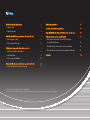 2
2
-
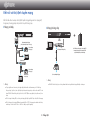 3
3
-
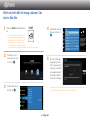 4
4
-
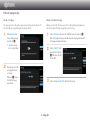 5
5
-
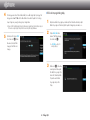 6
6
-
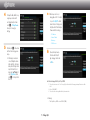 7
7
-
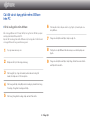 8
8
-
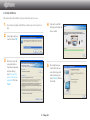 9
9
-
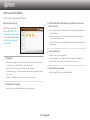 10
10
-
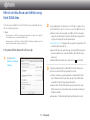 11
11
-
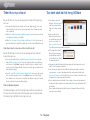 12
12
-
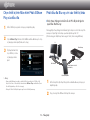 13
13
-
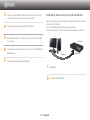 14
14
-
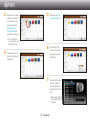 15
15
-
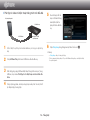 16
16
-
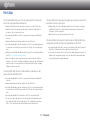 17
17
Lucrări înrudite
-
Samsung BD-F6500 Manual de utilizare
-
Samsung HT-D6750WK Manual de utilizare
-
Samsung BD-D6500 Manual de utilizare
-
Samsung BD-E5300 Manual de utilizare
-
Samsung HT-C5550W Manual de utilizare
-
Samsung UA46D7000LR Manual de utilizare
-
Samsung PS51D6900DR Manual de utilizare
-
Samsung UA40D6600WM Manual de utilizare
-
Samsung UE46C Manual de utilizare